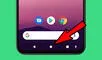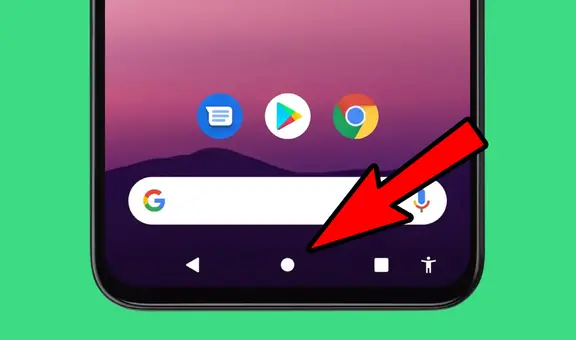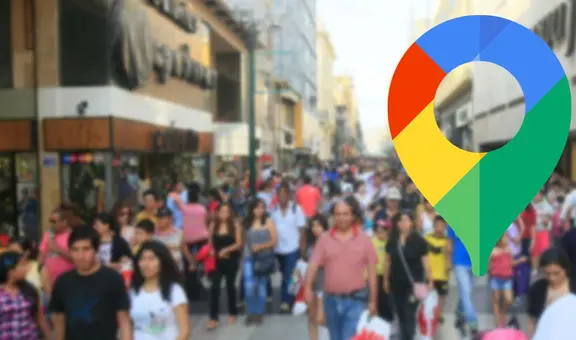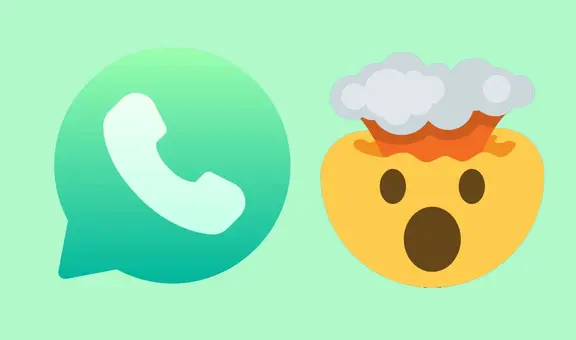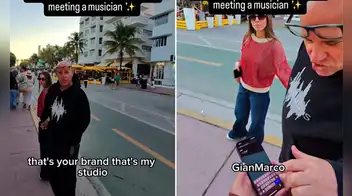¿Para qué sirve el botón que algunos teléfonos tienen al lado izquierdo? Aquí la respuesta
¿Tu smartphone posee este botón? Aunque mucha gente lo confunde con el de apagado y encendido, tiene una función totalmente distinta que puede serte de mucha ayuda. Aquí te la contamos.
- ¿Qué fue lo más buscado en Google Perú en el 2025? Los temas de mayor interés entre los peruanos
- ¿Qué es WhatsApp Plus y por qué debes evitar instalarlo en tu smartphone?
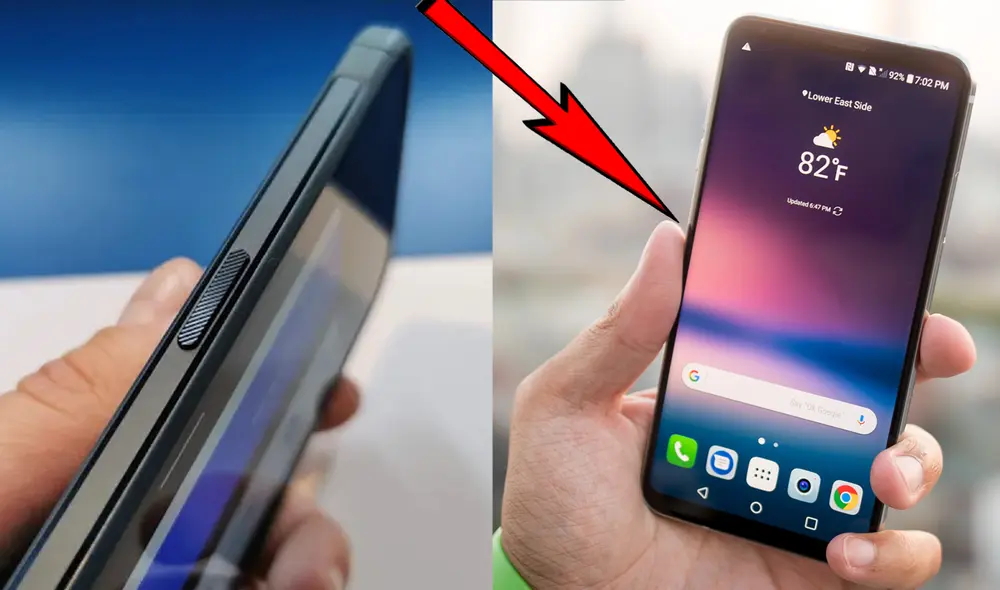
Si eres dueño de un smartphone Android, sea Samsung, Huawei, Xiaomi, Motorola, Realme, u otra marca, seguro habrás notado que estos teléfonos inteligentes vienen con 3 botones físicos al costado derecho que permiten apagar o prender el equipo, así como subir y bajar el volumen. Sin embargo, pocos saben que existen algunas marcas que añaden un cuarto botón que suele provocar mucha confusión entre los usuarios. ¿Para qué sirve? Aquí te vamos a contar
Muchas personas suelen confundir este cuarto botón físico, que suele hallarse al lado izquierdo de los celulares, con el botón de encendido y apagado, debido a que tienen el mismo tamaño. Sin embargo, una vez presionado, vemos que posee una función totalmente distinta que puede llegar a ser muy molesta para la mayoría de gente: estamos hablando de activar Google Assistant (el asistente de Google).
TE RECOMENDAMOS
TEMU VS. ALIEXPRESS: ¡AQUÍ ESTÁN LOS MEJORES PRECIOS! | TECHMOOD
¿Qué hace Google Assistant?
Al igual que Siri o Alexa, el asistente de Google puede controlar tu smartphone siempre y cuando se lo pidas fuerte y claro. Por ejemplo, puedes decirle que llame a determinado contacto, que busca información sobre determinado tema, que ingrese a una app en específico como WhatsApp, Facebook o Instagram, incluso puedes pedirle que te cuente una adivinanza o un chiste.
Aunque Google Assistant es una aplicación bastante útil, la mayoría de usuarios no la utiliza. Incluso para acceder a ella, no es necesario tener un botón físico, ya que solo tendrás que pulsar el ícono con forma de círculo que se encuentra en la parte baja de tu teléfono (botones de navegación). Por ese motivo, muchos usuarios prefieren desactivarlo o darle otra función. Aquí te enseñamos cómo.
¿Cómo desactivar el botón de Google Assistant?
- Entra a la configuración de tu celular.
- Ve a Google y elige ‘configuración para apps de Google’.
- Selecciona “Búsqueda, Asistente y Voz” y pulsa en la opción Asistente de Google.
- Dirígete hasta el botón General.
- Procede a deshabilitar Google Assistant.
¿Cómo darle otra función al botón de Google Assistant?
Si no quieres desactivar el botón, entonces puedes darle otra función que te sea más útil. Por ejemplo, puedes hacer que haga capturas de pantalla, que active la cámara de tu teléfono, entre otras acciones. Para lograrlo, es necesario que instales una aplicación llamada Button Mapper que puedes bajar, de forma gratuita, desde Play Store, la tienda oficial de los dispositivos Android.
¿Cómo convertir tu smartphone en un detector de metales? Aquí te lo enseñamos
Una gran sorpresa se llevaron los usuarios de Android, luego de descubrir que la mayoría de smartphones que funcionan con el sistema operativo desarrollado por Google tienen una opción que les permite detectar los metales, sin embargo, se encuentra desactivada.
De acuerdo a andro4all, un portal especializado en tecnología, todos los smartphones Android vienen con un magnetómetro, es decir, un sensor capaz de detectar y medir los campos electromagnéticos. Gracias a esto, tu teléfono puede convertirse en un detector de metales.
¿Por qué los nuevos smartphones ya no tienen entrada para audífonos?
La tecnología está en constante cambio, cada cierto tiempo algunas características van desapareciendo en los smartphones. Las baterías removibles, la radio FM, el botón de inicio y ahora la entrada para auriculares o jack de audio que ya no vemos en los nuevos móviles.
Las fabricantes de teléfonos han avanzado mucho en la elaboración de dispositivos que puedan resistir distintos tipos de situaciones, por lo que han considerado que se deben eliminar posibles puntos débiles. En este sentido, el puerto mini jack es muy sensible para el agua, ya que el líquido puede pasar libremente por él, causando daños al smartphone.
¿Cómo revisar los archivos de una memoria USB desde tu smartphone?
Según detalla Xataka, un portal especializado en tecnología, es posible conectar un USB a un teléfono. Lo único que necesitas es un cable especial llamado ‘USB OTG’ que lo puedes encontrar en cualquier tienda por Internet.
Antes de que vayas a comprar uno, debes saber que no todos los equipos Android son compatibles con este cable. ¿Existe una forma de averiguarlo? La respuesta es sí, pero tendrás que instalar esta aplicación en tu celular.
USB OTG Checker, nombre de esta app que está disponible en la Play Store, permite que los usuarios Android sepan si sus teléfonos o tablets pueden reconocer una memoria USB conectada a través de un cable USB OTG.